Ошибка Steam API в GTA 5 – решение проблемы
Многие игроки GTA 5 сталкиваются с ошибкой Steam API, которая мешает запуску игры или вызывает сбои во время процесса. Эта проблема может быть вызвана разными причинами: от поврежденных файлов до конфликтов с другими программами.
В этой статье мы разберем основные способы решения ошибки Steam API в GTA 5, чтобы вы могли вернуться к игре без лишних проблем. Рассмотрим как простые методы, так и более сложные, если стандартные способы не помогут.
Содержание:
Что такое ошибка Steam API в GTA 5
Ошибка Steam API в GTA 5 возникает, когда игра не может корректно взаимодействовать с интерфейсом программирования приложений (API) платформы Steam. Это проявляется в виде сообщений об ошибке при запуске, внезапных вылетах или невозможности подключиться к онлайн-режиму.
API Steam отвечает за важные функции, такие как аутентификация, сохранение прогресса в облаке и мультиплеер. Если связь между игрой и Steam нарушается, система выдает соответствующее уведомление, прерывая работу приложения.
Основные причины ошибки
Ошибка Steam API в GTA 5 может быть вызвана повреждением или отсутствием необходимых DLL-файлов, например, steam_api64.dll. Такое случается при некорректной установке игры, удалении системных файлов антивирусом или сбоях во время обновления.
Другая распространённая причина – устаревшие драйверы видеокарты или операционной системы, которые конфликтуют с API. Также проблему могут провоцировать фоновые программы, такие как антивирусы, VPN-клиенты или софт для записи игрового процесса.
Способы исправления ошибки Steam API
Для устранения ошибки Steam API в GTA 5 можно использовать несколько проверенных методов. Начните с простых решений, таких как проверка целостности файлов через Steam, а затем переходите к более сложным, если проблема не исчезнет.
Если стандартные способы не помогают, попробуйте обновить драйверы видеокарты, отключить конфликтующие приложения или даже переустановить игру и клиент Steam. В большинстве случаев один из этих методов решает проблему.
Проверка целостности файлов игры
Проверка целостности файлов — это первый и самый простой способ устранить ошибку Steam API. Для этого откройте библиотеку Steam, кликните правой кнопкой мыши на GTA 5, выберите Свойства → Установленные файлы → Проверить целостность файлов игры.
После завершения сканирования Steam автоматически загрузит и заменит повреждённые или отсутствующие файлы. Этот метод особенно эффективен, если ошибка возникла из-за случайного удаления или повреждения компонентов игры.
Обновление драйверов и системы
Устаревшие драйверы видеокарты или операционной системы могут вызывать конфликты с Steam API. Для обновления графических драйверов NVIDIA или AMD используйте официальные утилиты GeForce Experience или Radeon Software — они автоматически определят нужную версию.
Не забудьте проверить обновления Windows через Параметры → Обновление и безопасность. Также рекомендуется установить последние версии DirectX и Visual C++ Redistributable, которые часто требуются для корректной работы игр.
Отключение конфликтующих программ
Некоторые фоновые приложения, особенно антивирусы, брандмауэры или программы для записи экрана, могут блокировать работу Steam API. Временно отключите защитное ПО (например, Avast, Kaspersky или Windows Defender) через настройки или системный трей, затем проверьте запуск GTA 5.
Также стоит закрыть утилиты для стриминга (OBS, XSplit), оверлеи (Discord Overlay, NVIDIA ShadowPlay) и VPN-сервисы. Для точного определения конфликтующего софта можно использовать "чистую загрузку" Windows через msconfig, отключая автозапуск сторонних служб.
Переустановка Steam и GTA 5
Если предыдущие методы не устранили ошибку Steam API, попробуйте полностью переустановить клиент Steam и саму игру. Для этого сначала создайте резервную копию сохранений GTA 5 (файлы находятся в папке Documents\Rockstar Games\GTA V\Profiles), затем удалите игру через библиотеку Steam, нажав ПКМ → Управление → Удалить.
Далее деинсталлируйте Steam через Панель управления → Программы и компоненты, удалите остаточные файлы из директорий C:\Program Files (x86)\Steam и C:\Users\[Ваш_пользователь]\AppData\Local\Steam. После перезагрузки ПК установите клиент заново с официального сайта, а затем скачайте GTA 5, предварительно проверив целостность кэша.
Дополнительные методы, если ничего не помогло
Если стандартные способы не дали результата, попробуйте альтернативные решения. Во-первых, временно отключите антивирус и брандмауэр — иногда они блокируют доступ к Steam API. Во-вторых, измените параметры запуска GTA 5 в свойствах игры через клиент Steam, добавив -windowed или -safeMode для диагностики конфликтов.
Также проверьте, не используется ли пиратская версия Steam.dll — замените её оригинальным файлом из папки Steam\steamapps\common\Grand Theft Auto V. В крайнем случае, обратитесь в поддержку Rockstar Games, приложив логи ошибок (файлы launcher.log и steam_api64.log из директории игры).
Профилактика ошибок в будущем
Чтобы минимизировать риск повторного возникновения ошибки Steam API, регулярно обновляйте GTA 5 и клиент Steam — большинство проблем устраняются патчами. Рекомендуется также следить за актуальностью драйверов видеокарты (NVIDIA/AMD) и операционной системы, особенно после крупных обновлений Windows.
Создавайте резервные копии сохранений игры (папка Documents\Rockstar Games\GTA V\Profiles) и избегайте модификаций, которые заменяют системные файлы вроде steam_api64.dll. Для стабильной работы можно добавить исключения для GTA 5 и Steam в антивирусе, а также закрывать фоновые приложения (например, торрент-клиенты) перед запуском.















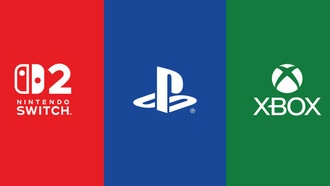
0 комментариев